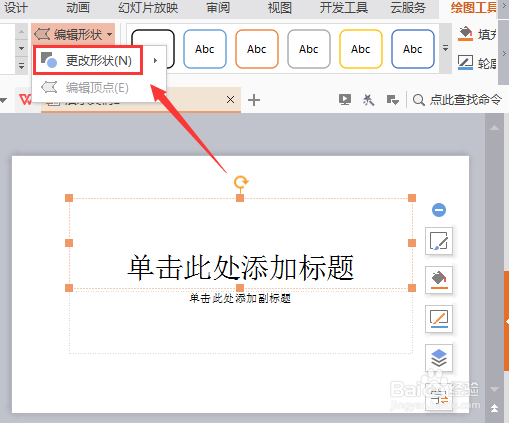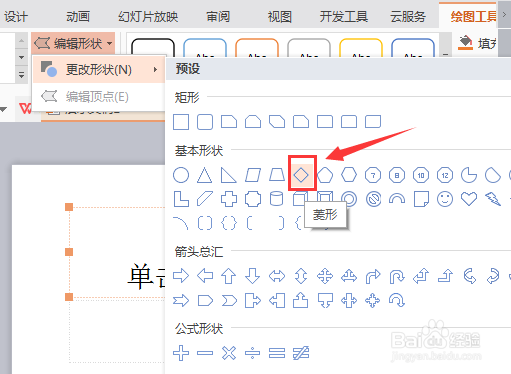WPS演示如何设置输入框的形状
1、我们将WPS演示打开之后,在它的编辑输入框内可以看到这个输入框是矩形的,如图所示:
2、选择这个矩形框,然后在上面找到编辑形状选项,如图所示:
3、点击编辑形状选项在其下拉菜单里我们找到更改形状选项,如图所示:
4、点击更改形状选项在其子级菜单里我们选择基本形状里的菱形选项,如图所示:
5、设置菱形之后在右侧找到形状轮廓选项,如图所示:
6、点击形状轮廓选项在弹出的菜单里我们设置颜色为黑色,如图所示:
7、设置好之后,可以看到我们的输入框就变成黑色的菱形了,如图所示:
声明:本网站引用、摘录或转载内容仅供网站访问者交流或参考,不代表本站立场,如存在版权或非法内容,请联系站长删除,联系邮箱:site.kefu@qq.com。
阅读量:79
阅读量:91
阅读量:66
阅读量:21
阅读量:83